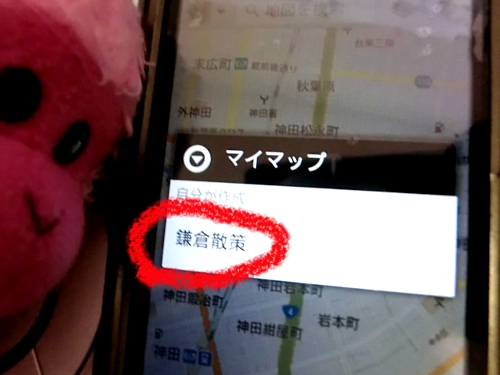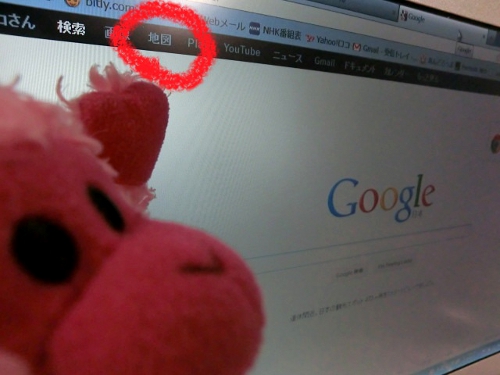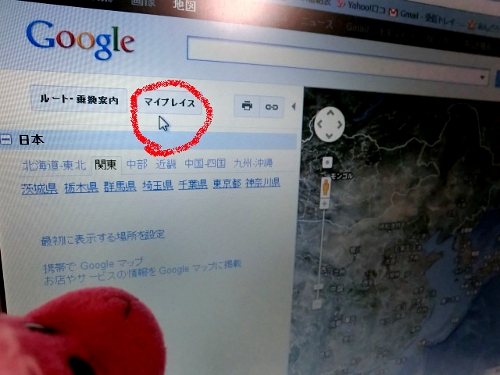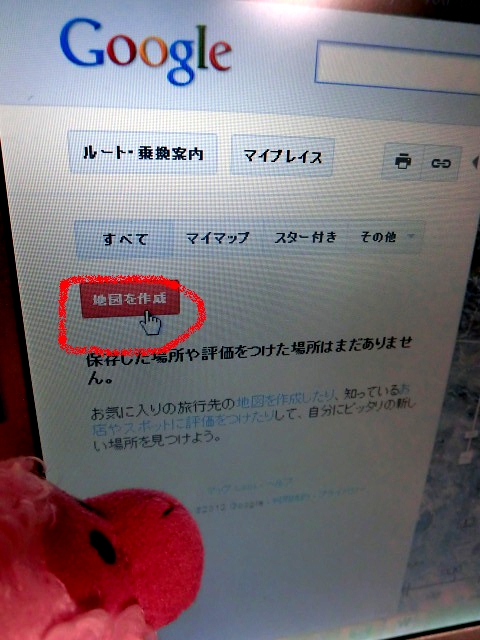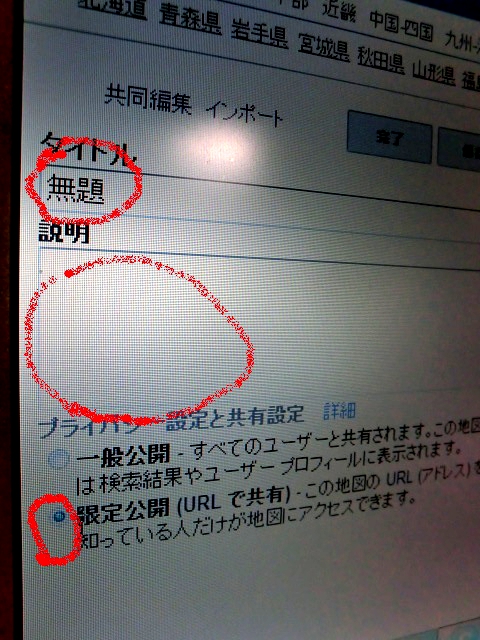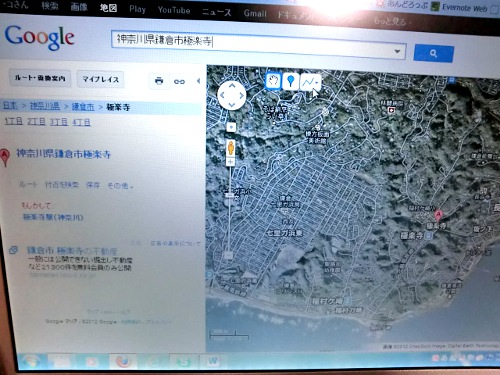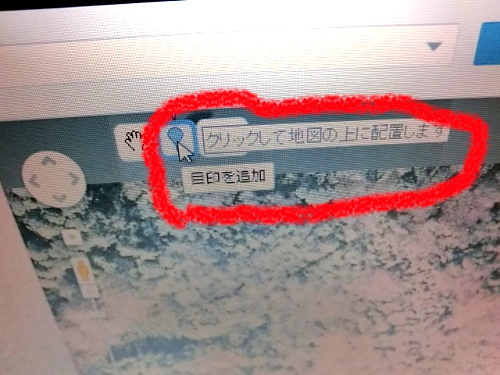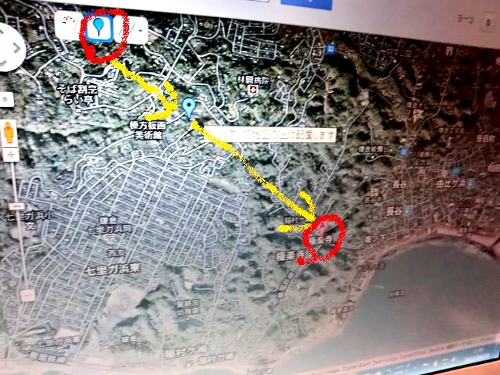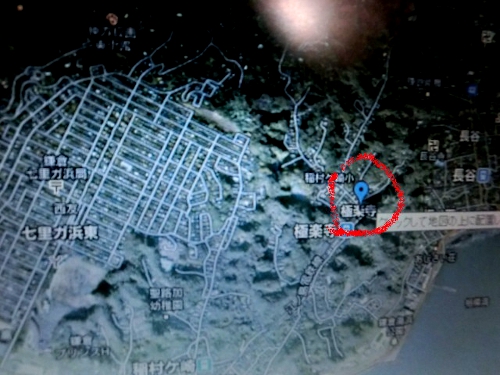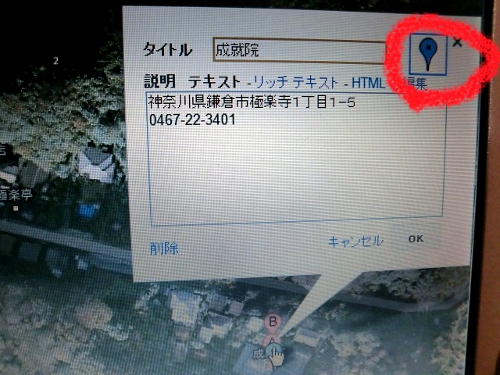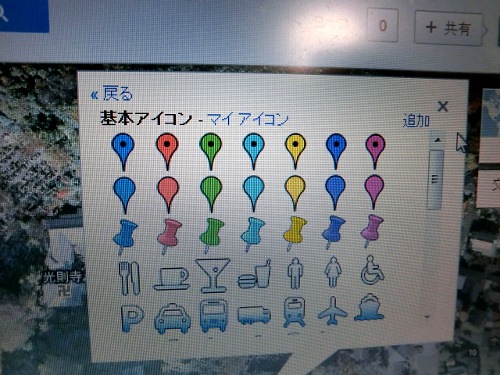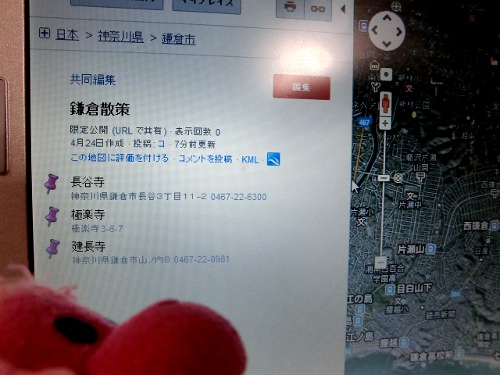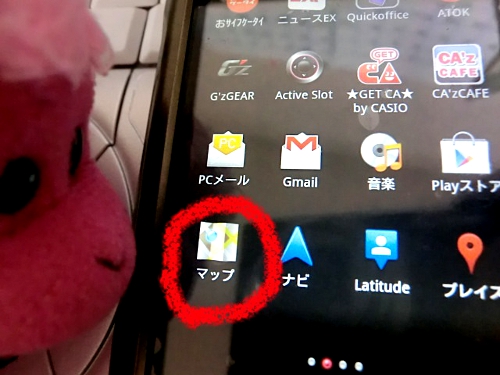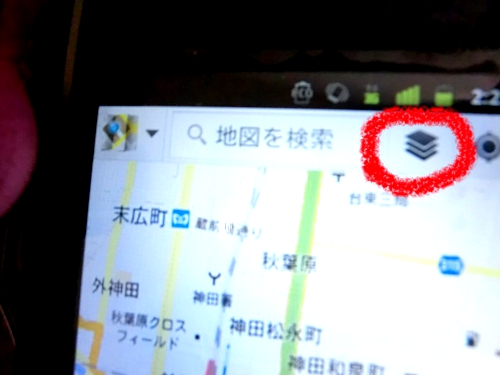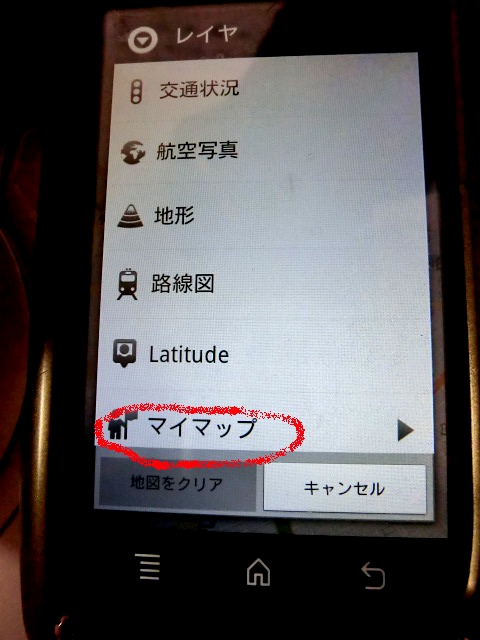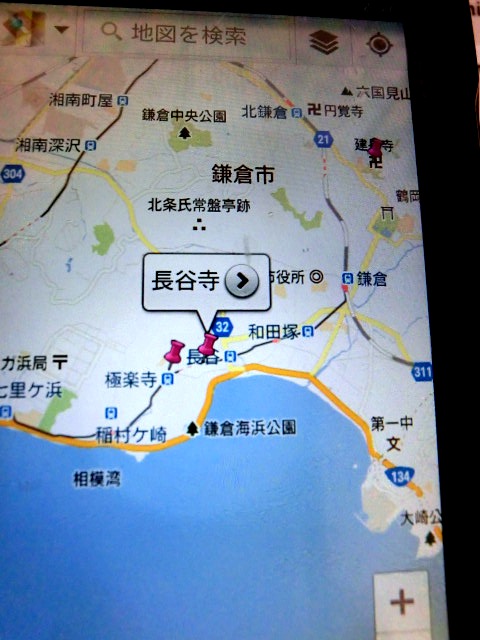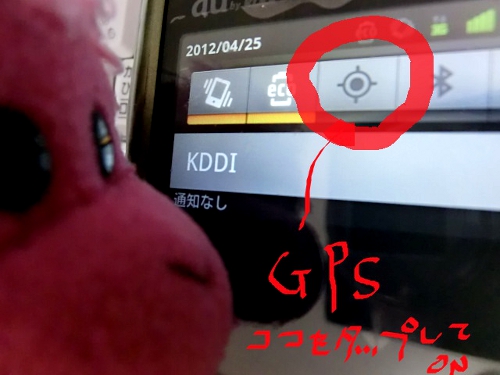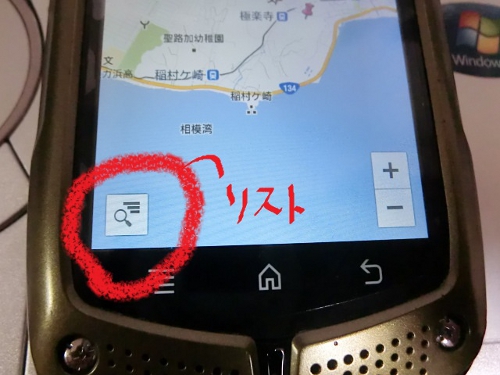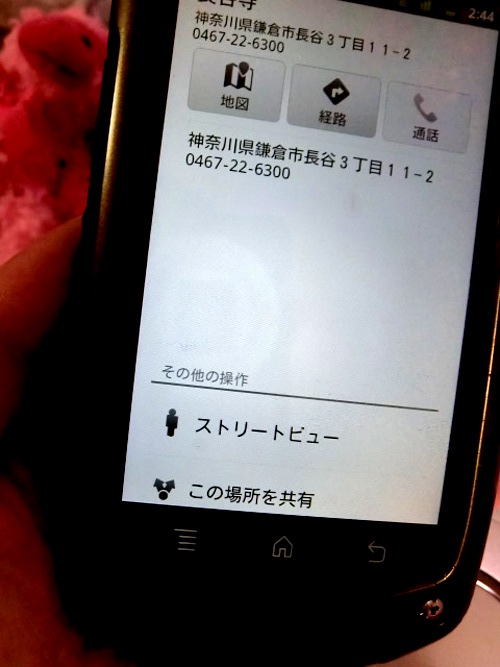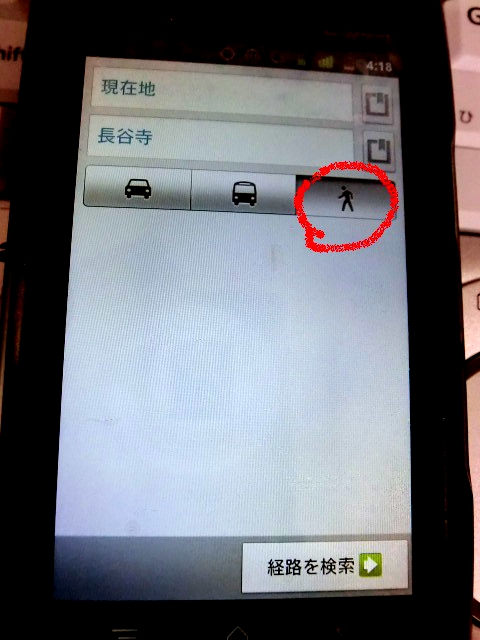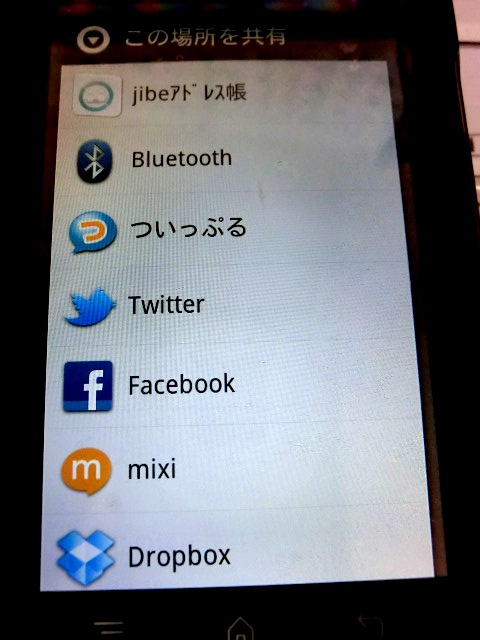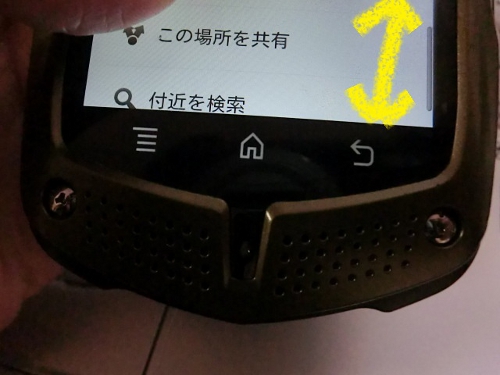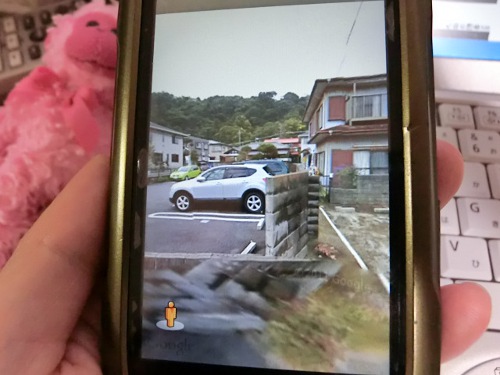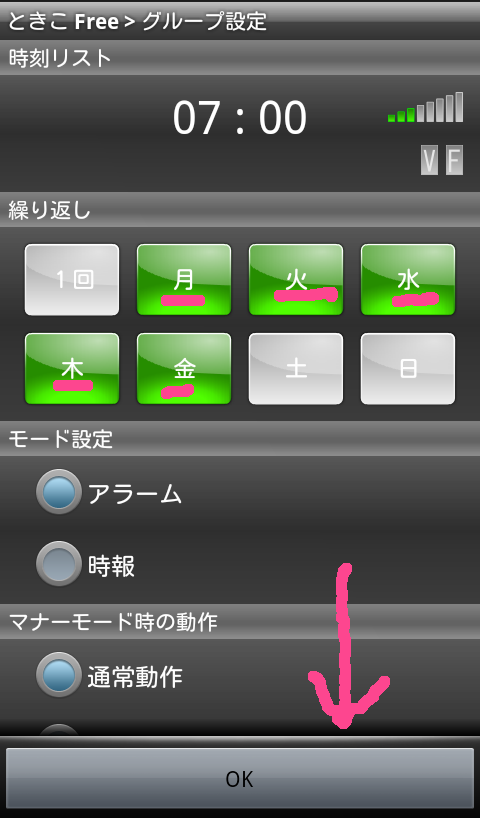いよいよ明後日からGWですね! みなさま、どこか行かれますか?
わたしは3~4キロ太った体重を元に戻すべく、GWはほぼ毎日ズンバだのエアロビだので踊りまくってカロリー消費を試みる予定です。あとはアンドロイドの研究とかクローゼットの整理とか読書とか仕事とか。。
でも、できれば鎌倉散策にも行きたいなー。
もし鎌倉に行くなら、成就院、極楽寺、長谷寺を訪れたいです。そう、ここらはあじさいの名所でもあります。GWがダメなら、6月にあじさいを見に行きたーい!
よし!今から迷わずにお寺に行けるように前準備をしておこうではないか!
こないだITに強いA子ちゃんが、海外旅行でグーグルマップの「マイマップ」を使ったそうで、わたしもそれをまねしてみようと思うの。
マイマップってね、グーグルマップ上で行きたい場所に印をつけておける機能らしいの。で、あらかじめ目的地に印をつけておけば、何がいいのかって??
実はわたしもよく分からない…。
ちょっと自分でもやってみようと思いマース。
マイマップはPC版グーグルマップでしか作成できないようなので、まずグーグルを開き、「地図」をクリックします。
次に「マイプレイス」をクリック。
「地図を作成」をクリック。
タイトルを編集します。
ここで、「限定公開」にクリックしておこう。わたしが鎌倉散策することを一般公開しても意味ないしね。
グーグルの検索バーに、目的地を入力します。「極楽寺」と打つと、候補が出てきたー。
画面の上のほうにある、ピンは「目印」みたい。
ピンを極楽寺の所在地にぐいぐい引っ張ります。
こうして、検索して出てきた目的地に、ピンを引っ張っていくと、突如こういう吹き出しが出てきます。
ここの説明、最初は何を入れるか迷い「紫陽花の階段を歩きたい」などと書いていたんですが、やめました。そうじゃなくてさ、ここには住所や電話番号、拝観時間を書いておくと後で便利じゃない?
ちょっと、吹き出し右上の青いピンをクリックしてみて。 アイコンが選べるよー!
わたしはピンクのピンにします☆
さてさて、ある程度まわりたいお寺にピンを刺しまくったところで、PC版マイマップは完成。
アンドロイド版グーグルマップを開きます。
右上の、ひし形が重なっているマーク(「レイヤ」というらしい)をタップ。
マイマップをタップすると
わーい!さっき作ったマイマップ「鎌倉散策」が出てきました。
地図に飛んだら、ピンが刺さっていたよ♪
あ、現地で使うときは、GPSをONにするのを忘れずに!
左下のリストをタップすると、
PCで作ったリストが登場!
ここから、「長谷寺」をタップすると、さっき「説明」に入力した住所・電話番号のほか、経路、地図、電話マークが!すぐに発信できるのが助かるー。
経路をタップして、徒歩マークもタップすると、現在地から目的地=長谷寺までの徒歩ルートを出してくれるよ。^ ^
詳細画面に戻り、「この場所を共有」をタップしてみたら、Eメールなどの選択肢がずらずら。
一緒に行く友達にこのURLを送れば、事前にルートを決めたりお昼の場所を相談したり、いろいろ打ち合わせができますね。
なお、「この場所を共有」の画面を触ると、下にずれました。
そう、ここ、縦にスクロールできるんですよ。知らなかった…気付いてよかった…。
おや?ストリートビューを開くと、全然お寺に見えない風景。これどこをどうみても住宅地じゃんー。もしかして間違ってピン刺しちゃった?
PCで、地図を拡大してみると。オーマイガッ! 全然違うところに刺してるじゃないですか!
お寺マークのところまでピンを引っ張ってきて(ドラッグして)、位置修正しましたよ。
ピンを刺すときは、地図を拡大してよくよく場所を確認しないとですね…。
はい、全部やり直しー。
ハア・・・・
そんなこんなで完成した「鎌倉散策」のマイマップ。
これさえ作っておけば、当日マップを開いて目的地を出し、「ナビ」をタップするだけで目的地に連れていってくれる。
グーグルカレンダーも、目的地とその住所を書き込めばそこまでナビしてくれますよね。マイマップは地図とナビ機能が使えるのに加えて、友達と地図を共有できるのがウリなのかな?
一つの地図で複数の目的地を見られると、待ち合わせ場所を正確に伝えたり、友達とルートの相談したりできますからね。
あー、GWが電車も空いていたらお出かけしたいなー。ありえないね。
★本日の学び
一日に複数のスポットを回るときは、マイマップを作っておくと便利!